
Résolu : Échec du téléchargement de WhatsApp | Résoudre le problème sur les appareils Android et iOS

Avec des milliards d'utilisateurs actifs, WhatsApp est l'une des applications de messagerie les plus populaires qui monte en flèche à un rythme rapide. Même si la plupart des gens l'aiment, on dit qu'il a quelques problèmes ici et là. L’un des problèmes les plus fréquemment signalés est « Échec du téléchargement de Whatsapp ».
Ce message d'erreur s'affiche lorsque vous essayez de visionner des vidéos ou des fichiers audio qui vous sont envoyés, ce qui peut vous placer face à un dilemme. Sachez que ce n'est pas quelque chose de très terrible. Vous ne devriez pas perdre espoir et fermer votre WhatsApp simplement parce que vous avez rencontré un tel problème. Il suffit de lire cet article pour avoir vos réponses.
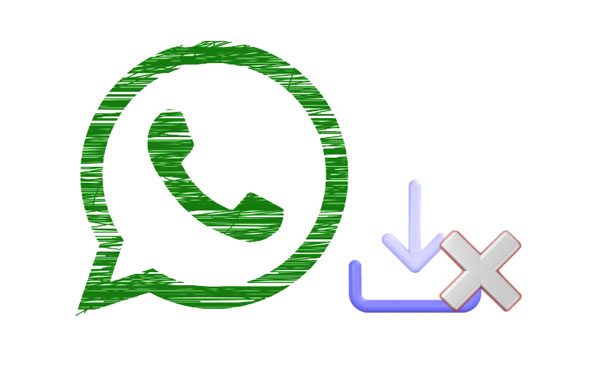
Lorsque le téléchargement n’a pas pu se terminer sur WhatsApp, vous voulez probablement en connaître la raison. En fait, il y a plusieurs raisons pour lesquelles WhatsApp ne parvient pas à se télécharger. Donc, avant de remédier au problème, vous devez comprendre précisément ce qui en est la cause.
La première raison possible est que le serveur subit une panne momentanée. WhatsApp fonctionne en échangeant des données avec des serveurs qui peuvent rencontrer un ralentisseur à un moment donné, entraînant des erreurs lors de son utilisation.
Une connexion Internet instable pourrait également être une raison possible.
Après avoir connu la cause possible de l’impossibilité de télécharger WhatsApp, vous devez maintenant prendre les choses en main et appliquer les astuces que nous allons vous montrer dans cet article.
Voir aussi : Vous vous demandez comment transférer vos données WhatsApp vers un nouveau téléphone ? C’est facile. Veuillez vous référer à ce guide.
Le téléchargement de WhatsApp n’a pas pu se terminer sur votre téléphone mobile ? Dans ce cas, vous pouvez résoudre le problème avec les correctifs suivants. Et ils sont assez simples. C’est parti!
La connexion réseau pourrait en être la principale cause. Si Internet n’est pas stable, vous verrez probablement un message contextuel indiquant « Le téléchargement n’a pas pu se terminer, veuillez réessayer plus tard ». Assurez-vous de vérifier la connexion et de voir si elle est stable. Si vous utilisez une connexion Wi-Fi, passez aux données mobiles et revenez au Wi-Fi. Cela devrait résoudre cette erreur.

Pour en savoir plus : Vous envisagez de récupérer des vidéos supprimées sur WhatsApp ? Cela semble difficile. Mais vous pouvez obtenir de l’aide à partir de ce tutoriel complet.
Si votre téléchargement Samsung WhatsApp échoue, il est toujours conseillé de vérifier l'espace de stockage disponible. Le téléchargement d’un fichier multimédia volumineux avec un espace de stockage insuffisant sur votre appareil peut entraîner cette erreur. Essayez de supprimer les fichiers inutiles de votre appareil pour libérer de l’espace. Voici les étapes à suivre pour libérer de l’espace sur votre Android :
Étape 1 : Ouvrez l’application Paramètres , trouvez l’option « Stockage » sur la page et appuyez dessus.
Étape 2 : Vous verrez l'espace de stockage disponible et l'espace utilisé consommé par les applications.
Étape 3 : Supprimez les applications ou les fichiers indésirables pour obtenir plus d’espace.

En savoir plus : Top 8 des options du logiciel de transfert WhatsApp - Déplacer facilement les données WhatsApp
Une autre chose essentielle à faire est de vérifier la version de WhatsApp que vous utilisez. Souvent, vous êtes susceptible de voir des mises à jour publiées sur le marché, rendant les anciennes versions des applications obsolètes, ne fonctionnant donc pas comme prévu. C’est également le cas pour WhatsApp. Il est essentiel de mettre à jour votre WhatsApp chaque fois qu'il y a une mise à jour. La dernière version peut résoudre ce problème car elle est livrée avec des corrections de bogues et des améliorations. Voici comment résoudre le problème de téléchargement WhatsApp via la mise à jour de l’application :
Étape 1 : Allez sur l’App Store et recherchez WhatsApp dans la barre de recherche.
Étape 2 : Si la version de votre WhatsApp est ancienne, vous verrez une option « MISE À JOUR » en surbrillance.
Étape 3 : Appuyez sur « METTRE À JOUR » pour installer la dernière version de WhatsApp.

Une autre façon de réparer le téléchargement de WhatsApp qui ne fonctionne pas est de vider le cache. Cela permet de supprimer les données stockées sur votre téléphone qui empêchent le téléchargement de se terminer. Un cache peut perturber le logiciel, l’empêchant de gérer les données comme il se doit. Donc, l’effacer peut aider. Voici les étapes à suivre pour réparer l’échec du téléchargement dans WhatsApp en vidant le cache :
Étape 1 : Ouvrez l’application Paramètres , appuyez sur « Applications » et recherchez « Stockage ».
Étape 2 : Sélectionnez « WhatsApp » pour apparaître comme une nouvelle page dans votre liste d’applications.
Étape 3 : Appuyez sur « Stockage » et sélectionnez « Vider le cache ».

Pour beaucoup, l’idée de redémarrer un téléphone ou une tablette semble être une perte de temps. Cependant, si votre WhatsApp ne semble pas télécharger les fichiers multimédias, essayez de le redémarrer. Il peut y avoir des problèmes dans le système, ce qui empêche l’application de fonctionner correctement. Voici les étapes à suivre pour redémarrer un Android :
Étape 1 : Appuyez longuement sur le bouton d’alimentation jusqu’à ce que le message vous demandant d’éteindre ou de redémarrer l’appareil s’affiche.
Étape 2 : Appuyez sur le bouton « Redémarrer » pour redémarrer l’appareil.

Si vous obtenez toujours que le téléchargement de WhatsApp a échoué sur Android 11, cela peut être dû à une date et une heure incorrectes sur votre téléphone. La mauvaise date et l'heure ne fonctionnent pas avec les serveurs WhatsApp ; c'est pourquoi il se peut que votre WhatsApp ne puisse pas terminer le téléchargement. Pour résoudre ce problème, suivez les étapes ci-dessous :
Étape 1 : Dirigez-vous vers Paramètres sur votre appareil Android, trouvez « Gestion générale » et appuyez dessus.
Étape 2 : Choisissez l’option « Données et heure », définissez l’heure et la date actuelles et vérifiez que les fuseaux horaires correspondent à votre fuseau horaire.

Il est temps de vous débarrasser de la version bêta ; Si vous continuez à recevoir le message « Le téléchargement n’a pas pu se terminer, veuillez réessayer plus tard ». Parfois, la version bêta est livrée avec beaucoup de bugs. Et ces bugs peuvent parfois, cette version de WhatsApp interdire aux utilisateurs de télécharger des médias. Utilisez la version WhatsApp du Play Store au lieu de la version bêta.
Voici comment quitter la version bêta de WhatsApp :
Étape 1 : Rendez-vous sur le Play Store et recherchez l’application « WhatsApp ».
Étape 2 : Vous verrez l'option pour quitter la version bêta de WhatsApp.
Pourquoi les données multimédias n’ont-elles pas pu être téléchargées sur WhatsApp ? La réponse peut être due à un espace de stockage insuffisant sur la carte SD. Si vous avez configuré les fichiers multimédias pour qu'ils soient toujours téléchargés sur une carte SD et qu'elle soit pleine, le téléchargement risque d'échouer. Voici les étapes à suivre pour vérifier l’espace de stockage de votre carte SD :
Étape 1 : Appuyez sur l’application Paramètres pour accéder à la page des paramètres.
Étape 2 : Appuyez sur le bouton « Stockage ». Ici. Vous verrez deux options de stockage ; une carte SD et un stockage interne. Choisissez une carte SD.
Étape 3 : Une nouvelle fenêtre s’ouvrira, affichant tous les fichiers stockés sur la carte SD. Supprimez les fichiers inutiles pour créer plus d’espace sur la carte SD.
Peut-être avez-vous besoin de : Vous voulez sauvegarder les messages WhatsApp d’Android vers Mac ? Voici 5 méthodes éprouvées que vous pouvez utiliser.
De nos jours, avec tous les problèmes WhatsApp qui se produisent quotidiennement, vous avez besoin d’un puissant outil de transfert de données WhatsApp qui peut vous sauver en temps de crise. Et cette application ne pouvait pas être autre chose que ce transfert WhatsApp.
Avec cette application, vous pouvez transférer toutes les données WhatsApp telles que les messages WhatsApp, les contacts, les fichiers multimédias, etc. entre les appareils Android et iOS en un seul clic ! Grâce à cet outil pratique, vous pouvez transférer des fichiers en masse sans aucun problème de téléchargement. Soit dit en passant, cela aide également lorsque vous ne pouvez pas restaurer vos fichiers multimédias WhatsApp sur un iPhone ou un téléphone Android.
Points forts de cet outil de transfert de données WhatsApp :
* Transférez facilement les données WhatsApp entre les appareils Android et iOS .
* Sauvegardez vos messages WhatsApp d’Android ou d’iPhone sur l’ordinateur .
* Prend en charge presque tous les appareils Android et iPhone.
* Vous permet de restaurer vos données de sauvegarde WhatsApp sur les téléphones mobiles.
* Transférez facilement vos messages LINE sur votre ordinateur pour les sauvegarder.
* Prise en charge de la sauvegarde pour WeChat, Kik et Viber sur les appareils iOS.
Téléchargez ce logiciel de transfert WhatsApp.
Vous trouverez ci-dessous les étapes à suivre pour transférer l’historique des discussions WhatsApp et les fichiers multimédias entre Android et iPhone :
01Lancez l’application sur l’ordinateur et choisissez « Transfert WhatsApp » dans l’interface principale. Connectez vos appareils avec des câbles USB et choisissez « Transférer les messages WhatsApp ».

02Assurez-vous que les deux appareils sont dans les bonnes positions, ou vous pouvez cliquer sur « Retourner » pour changer de côté. Ensuite, cliquez sur l’option « Transférer » pour lancer le processus de transfert.
03Attendez la fin du processus de transfert et affichez les fichiers transférés sur l’appareil de destination.

WhatsApp est l’une des applications de messagerie les plus utilisées que nous pouvons installer sur nos appareils et utiliser sans restrictions. Si vous obtenez une erreur d’échec du téléchargement WhatsApp, les correctifs ci-dessus sont les correctifs applicables qui résoudront le problème. De plus, si vous souhaitez transférer des fichiers WhatsApp entre des appareils Android et iPhone, WhatsApp Transfer est à votre service. L’application est efficace pour transférer des fichiers entre les appareils Android et iPhone.
Articles connexes :
Comment imprimer des messages texte à partir d’Android [Effacer les étapes]
[Guide complet] Où sont stockés les messages WhatsApp sur votre appareil ?
Un guide sur la façon de récupérer des images WhatsApp supprimées sur Samsung de 5 façons
Samsung Smart Switch transfère-t-il les messages WhatsApp ? [Guide complet]
Fast Fix WhatsApp Backup bloqué avec des conseils pratiques en 2023
Comment récupérer des fichiers PDF supprimés de WhatsApp ? [4 moyens efficaces]

 Applications sociales
Applications sociales
 Résolu : Échec du téléchargement de WhatsApp | Résoudre le problème sur les appareils Android et iOS
Résolu : Échec du téléchargement de WhatsApp | Résoudre le problème sur les appareils Android et iOS